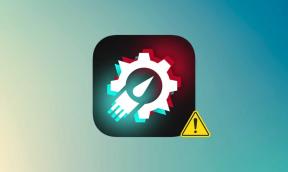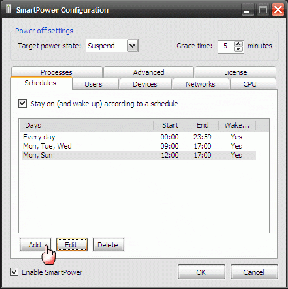9 parimat viisi, kuidas Androidis ja iPhone'is Spotifysse sisse logida
Miscellanea / / April 03, 2023
Sisselogimiskogemus Spotify mobiilirakenduses ei ole alati probleemideta. Rakendus võib aeg-ajalt kuvada salapäraseid veakoode ja takistada teil juurdepääsu oma kontole. Üllataval kombel võib see juhtuda isegi õige kasutajanime ja parooli sisestamisel. Kui teid häirib sarnane probleem, võib see juhend aidata.
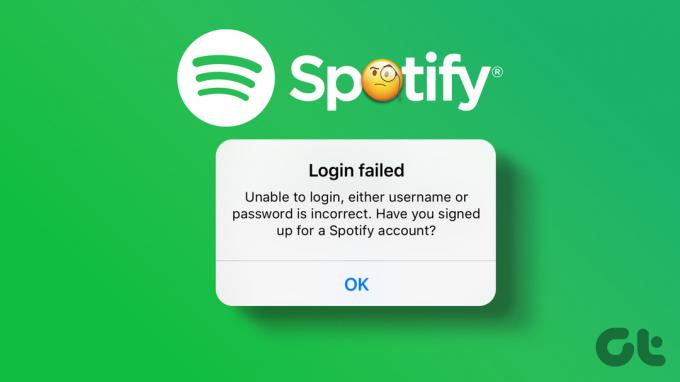
Pole lõbus, kui Spotify teie Androidi või iPhone'i sisselogimisvead üles köhib. Enne üleminekut teine voogedastusteenus ja leppige väiksema kogemusega, kaaluge probleemi lahendamiseks järgmiste paranduste rakendamist.
1. Kontrollige oma Interneti-ühendust
Interneti-ühenduse probleemid Androidis või iPhone'is võivad takistada teil Spotify rakendusse sisselogimist. Seetõttu on teie esimene samm tagada, et teie telefonil oleks aktiivne Interneti-ühendus. Seda saate teha, avades rakenduse (nt YouTube) või avades veebisaidi mobiilibrauseris.
Kui teie internet on aeglane või ebaühtlane, käivitage Interneti kiiruse testid oma telefonis. Seejärel kaaluge teisele ühendusele üleminekut ja proovige uuesti.
2. Kontrollige sisestatud kasutajanime ja parooli
Kui teete Spotify rakendusse e-posti aadressi või parooli sisestamisel vea, ei pääse te oma kontole juurde. Enne täpsemate paranduste juurde liikumist on oluline oma sisselogimismandaate veelkord kontrollida kirjavigade või vigade suhtes.
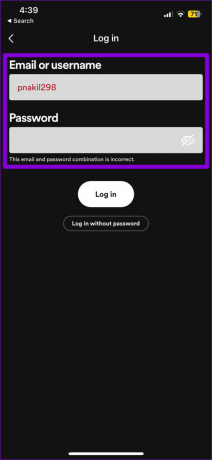
3. Kasutage teist sisselogimismeetodit
Spotify pakub rakendusse sisselogimiseks mitu võimalust. Lisaks e-posti aadressile saate kasutada ka lingitud telefoninumbrit või sisse logida oma Google'i, Apple'i või Facebooki kontode kaudu. Proovige sisselogimiseks kasutada mõnda teist meetodit ja kontrollida, kas see töötab.

4. Sundpeatage Spotify rakendus ja avage see uuesti
Spotify võib teile esitada sisselogimisvigu, kui rakendusel on teie Androidis või iPhone'is probleeme. Enamikul juhtudel saate sellised probleemid rakenduse taaskäivitades lahendada.
Spotify sulgemiseks Androidis vajutage pikalt selle rakenduse ikooni ja puudutage ilmuvas menüüs ikooni „i”. Rakenduse teabe lehel puudutage allosas valikut Sunnipeata.


Kui kasutate iPhone'i, libistage rakenduste vahetaja kuvamiseks ekraani allservast üles või vajutage kaks korda avakuva nuppu. Otsige üles Spotify rakenduse kaart ja libistage sellel üles, et see sulgeda.

Avage Spotify rakendus uuesti ja proovige uuesti sisse logida.
5. Luba automaatne kuupäev ja kellaaeg
Sellised rakendused nagu Spotify ei pruugi serveritega ühendust luua ja kuvada vigu kui teie telefon on seatud valele kuupäevale või kellaajale. Kuupäeva ja kellaaja käsitsi parandamise asemel on parem lubada telefonis automaatne kuupäeva ja kellaaja funktsioon.
Android
Samm 1: Avage oma telefonis rakendus Seaded ja minge jaotisse Üldhaldus.

2. samm: Puudutage valikut Kuupäev ja kellaaeg ning lülitage sisse lüliti "Automaatne kuupäev ja kellaaeg".


iPhone
Samm 1: Käivitage oma iPhone'is rakendus Seaded ja navigeerige jaotisse Üldine.

2. samm: Puudutage valikut Kuupäev ja kellaaeg ning lülitage sisse lüliti Määra automaatselt.


6. Logi sisse ilma paroolita
Spotify võimaldab ka sisse logida ilma parooli sisestamata. Saate seda valikut kasutada, kui te ei mäleta oma parooli või kui rakendus annab pidevalt vigu.
Samm 1: Avage rakendus Spotify ja puudutage allosas valikut Logi sisse.

2. samm: Puudutage nuppu "Logi sisse ilma paroolita".
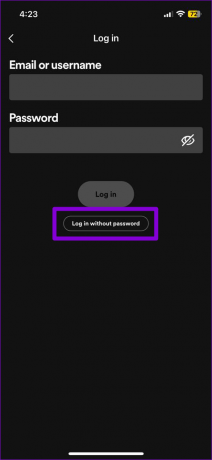
3. samm: Sisestage oma e-posti aadress või kasutajanimi ja puudutage nuppu Hangi link.

4. samm: Vastuvõetud meili vaatamiseks puudutage nuppu "Ava meilirakendus". Puudutage oma kontole sisselogimiseks nuppu Mine Spotifysse.
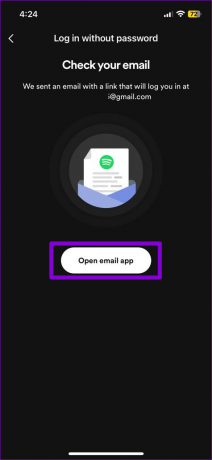

5. samm: Pärast sisselogimist saate oma parooli lähtestada. Jätkamiseks puudutage nuppu "Määra uus parool". Sisestage tekstikasti oma uus parool ja puudutage nuppu Salvesta.

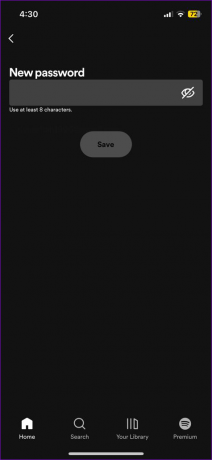
7. Kontrollige Spotify serveri olekut
Isegi populaarsed teenused, nagu Spotify, on altid serveri katkestustele. Kui see juhtub, ei pruugi Spotify rakendus teid sisse logida ja kuvada imelikud vead.
Veebisaidid, nagu Downdetector, jälgivad mitme populaarse teenuse, sealhulgas Spotify serveri katkestusi. Võite külastada nende veebisaiti, et näha, kas teistel on sarnaseid probleeme. Kui see on laialt levinud probleem, on teie ainus võimalus oodata, kuni Spotify selle parandab.
Külastage Downdetectorit

8. Tühjendage rakenduse vahemälu
Teine põhjus, miks Spotify võib teie telefonis veidralt käituda, on see, kui olemasolevad vahemälu andmed on rikutud või neile ei pääse juurde. Kui see nii on, Spotify rakenduse vahemälu tühjendamine peaks asjad uuesti liikuma panema.
Märge: Spotify iPhone'ile võimaldab rakendusesiseste sätete menüüst rakenduse vahemälu tühjendada. Kuna te ei pääse sellele menüüle ilma sisse logimata, on teie ainus võimalus rakendus desinstallida ja uuesti installida.
Samm 1: Vajutage pikalt Spotify rakenduse ikooni ja puudutage kuvatavas menüüs ikooni „i”.

2. samm: Minge jaotisse Salvestusruum ja puudutage allosas valikut Tühjenda vahemälu.


9. Värskendage rakendust
Kui ükski ülaltoodud lahendustest ei tööta, on võimalik, et teie telefoni Spotify rakendus on aegunud või lollakas. Spotify rakenduse värskendamiseks minge Play poodi (Android) või App Store'i (iPhone). Pärast seda peaksite saama oma kontole probleemideta sisse logida.
Spotify Androidile
Spotify iPhone'ile
Liituge muusikamaailmaga
Sellised sisselogimisprobleemid Spotify rakenduses võivad teie tuju kergesti rikkuda. Loodame, et ülalmainitud parandused olid kasulikud ja et saate nüüd uuesti kuulata oma lemmikmuusikat ja taskuhäälingusaateid.
Viimati värskendatud 06. märtsil 2023
Ülaltoodud artikkel võib sisaldada sidusettevõtte linke, mis aitavad toetada Guiding Techi. See aga ei mõjuta meie toimetuslikku terviklikkust. Sisu jääb erapooletuks ja autentseks.
Kirjutatud
Pankil Shah
Pankil on elukutselt ehitusinsener, kes alustas oma teekonda kirjanikuna EOTO.techis. Hiljuti liitus ta Guiding Techiga vabakutselise kirjanikuna, et jagada Androidi, iOS-i, Windowsi ja veebi jaoks juhiseid, selgitusi, ostujuhendeid, näpunäiteid ja nippe.